Rétablissement de lien et restauration, Section – Grass Valley EDIUS v.5.0 Manuel d'utilisation
Page 89
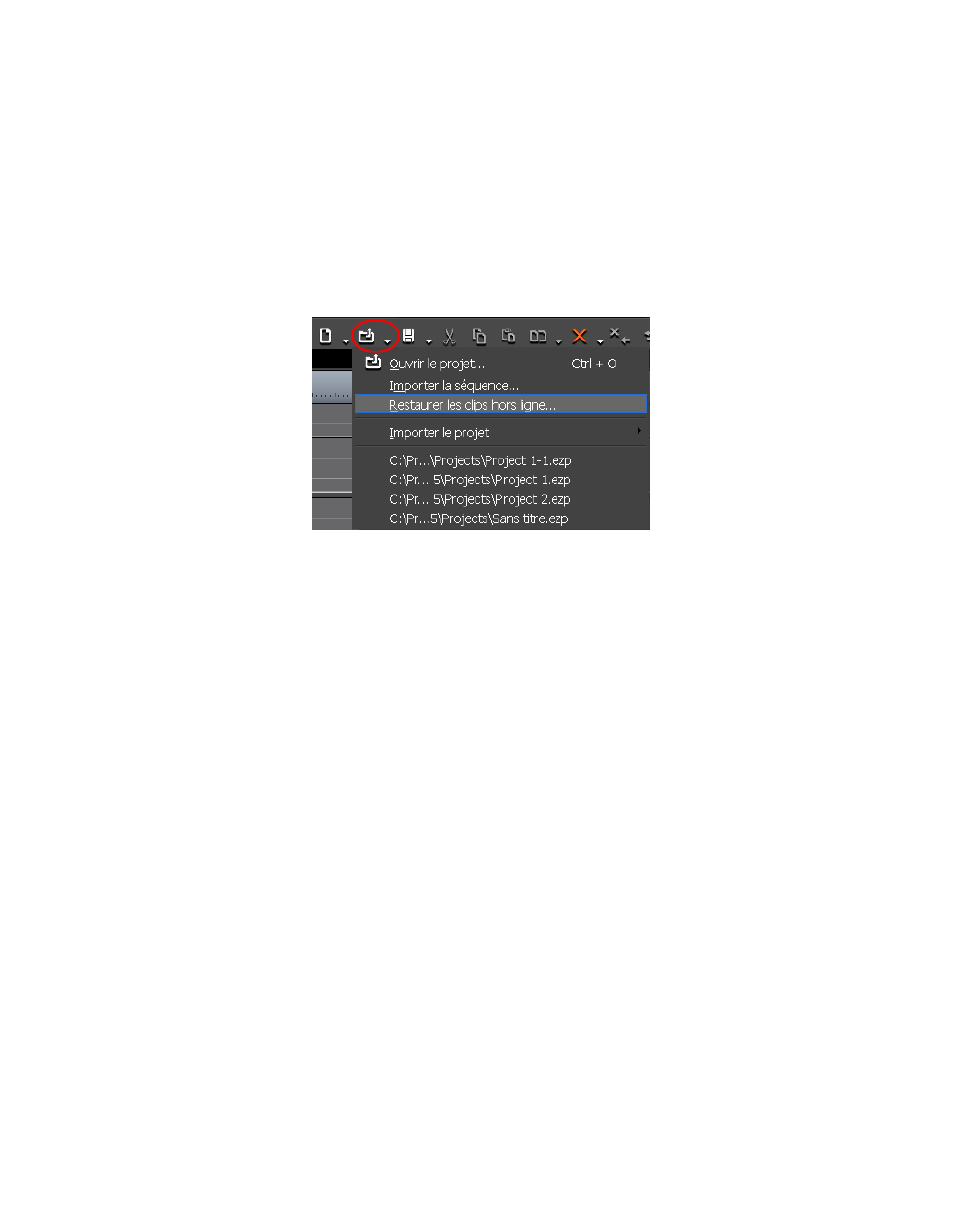
EDIUS — Guide de référence de l’utilisateur
89
Restauration des clips hors ligne
Si la boîte de dialogue Restaurer les clips hors ligne s’affiche à l’ouverture
ou à l’importation d’un fichier de projet, et est fermée avant la restauration
des clips hors ligne, vous pouvez l’ouvrir à tout moment en procédant
de l’une des manières suivantes :
•
Cliquez le symbole de liste [ ] du bouton
Ouvrir le projet
, puis
sélectionnez « Restaurer les clips hors ligne » dans le menu, comme
illustré dans la
Figure 67
.
Figure 67. Menu du bouton Ouvrir le projet de la timeline - Restaurer les clips hors ligne
•
Sélectionnez Fichier>Restaurer les clips hors ligne dans la barre
de menu de la fenêtre de prévisualisation.
Remarques importantes
•
Lors du stockage de fichiers AVI de référence sous forme de clips, les
clips associés aux fichiers de référence deviennent des clips hors ligne
en cas de déplacement du fichier AVI source. Dans ce cas, les clips hors
ligne ne peuvent pas être restaurés.
•
Vous ne pouvez restaurer ou capturer des fichiers que si ceux-ci
satisfont les critères suivants :
•
Informations vidéo du fichier existantes
•
Un nom de bande est assigné au fichier
•
Le fichier a l’extension .avi, .m2t ou .mov
Rétablissement de lien et restauration
Pour rétablir un lien et restaurer un clip hors ligne, procédez comme suit :
1.
Dans la boîte de dialogue Rechercher le clip hors ligne, cliquez sur le
bouton
Ouvrir boîte de dialogue de restaur. de clips
(mis en surbrillance en
bleu dans la
Figure 68
).